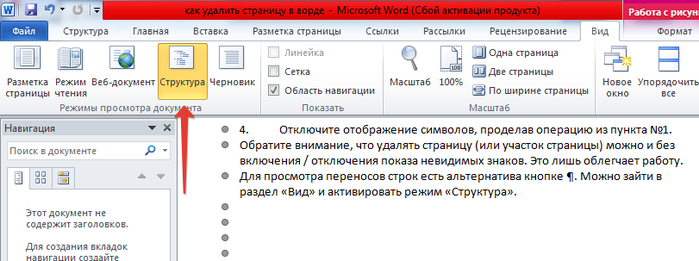كيفية إزالة ورقة فارغة في كلمة. كيفية حذف صفحة فارغة في Word - تعليمات مع الرسوم المتحركة
اقتبس بعد Vladimir_Shilnikov
في كثير من الأحيان ، عند تنزيل مستندات MS Word من الإنترنت ، تصادف تلك التي توجد بها صفحات فارغة وغير ضرورية وغير ضرورية (ليست ذات أهمية). ويواجه المستخدمون المبتدئون أحيانًا مشاكل عند العمل مع محرر النصوص هذا ، لأنهم لا يعرفون كيفية حذف صفحة فارغة أو إضافية في Word... هم أيضا يسببون صعوبات مع إزالة فاصل الصفحة.
قم بإزالة الصفحة غير الضرورية في مستند Word 2003 و 2007 و 2010
لا يهم إصدار Word الذي تستخدمه ، سواء كان 2003 أو 2007 أو 2010 أو حتى 2013. الحل عالمي في كل مكان.
لإزالة صفحة فارغة أو إضافية في Word ، يجب عليك:
يرجى ملاحظة أنه يمكنك حذف صفحة (أو جزء من الصفحة) دون تمكين / تعطيل عرض الأحرف غير المرئية. إنه فقط يجعل المهمة أسهل.
لعرض فواصل الأسطر ، يوجد بديل للزر. يمكنك الذهاب إلى القسم "رأي" وتنشيط الوضع "بنية".
فيديو: كيفية إزالة صفحة فارغة (فاصل صفحة) أو صفحة غير ضرورية أو غير ضرورية في Word:
يمكن أن تظهر الصفحات الفارغة في Word في منتصف المستند أو في نهايته. إنها غير مقبولة في الوثائق الإلكترونية الرسمية ، كما أنها تسبب إزعاجًا كبيرًا عند طباعة مستند. في الواقع ، تظهر الأوراق الإضافية لسبب ما ، ولكن لأسباب محددة للغاية. دعونا نلقي نظرة فاحصة على كيفية ظهور المشكلة وكيفية التخلص منها.
صفحة إضافية - نتيجة الأحرف الزائدة
يمكن أن تظهر الصفحات غير المرغوب فيها في نهاية المستند وفي منتصفه ، ولكن غالبًا ما تظل تظهر بعد نهاية النص. والسبب هو أنه أثناء كتابة النص ، تم إنشاء الفقرات أو المسافات البادئة أو المسافات ، والتي انتهى بها الأمر في أسفل النص.الحل 1:
- ضع المؤشر في نهاية النص (ليس في الجزء المرئي منه ، أي في نهاية النص بأكمله). يمكنك استخدام مجموعة مريحة للغاية " السيطرة + النهاية».
- انقر فوق " مسافة للخلف»حتى يتم إزالة جميع الفقرات والأسطر والمسافات البادئة غير المرئية. يجب أن يكون المؤشر على يمين آخر حرف (أسفل) في النص.
- ضع المؤشر في موضع لا تحتاج بعده إلى أي أحرف أو صفحات.
- اضغط باستمرار (اضغط ولا تحرر) على " حذف". سيتم حذف جميع العناصر الموجودة على اليمين.
الطريقة الثانية أكثر أمانًا من الطريقة السابقة (باستخدام "Backspace") ، حيث لن يتم حذف أي شيء مطلوب في النص.
الحل 3 (إذا كانت الصفحة غير الضرورية في منتصف النص):
- ضع المؤشر على الحرف الأخير من أعلى المستند ، فوق الورقة الإضافية.
- اضغط على "حذف" حتى تتم إزالة جميع العناصر غير الضرورية في النص وسحب باقي النص المطلوب.
صفحة فارغة بسبب الفواصل
لا يمكن أن تظهر فواصل الصفحات بشكل تلقائي. على أي حال ، تم إدخاله من قبل شخص شارك في إنشاء النص. يحدث هذا أحيانًا عندما تضغط عن طريق الخطأ على المجموعة " السيطرة + أدخل"، مما يؤدي إلى إدراج فاصل صفحة في النص.قرار: إذا حدث فاصل صفحة في نهاية المستند أو حدث داخل النص ، فيمكن إزالته باستخدام الطريقة أعلاه - باستخدام المفاتيح لمسح الأحرف. للتأكد من أن المشكلة تكمن في فاصل الصفحة المدرج ، يمكنك تشغيل وضع عرض الأحرف غير القابل للطباعة (¶). زر التبديل لهذا الوضع قيد التشغيل " أشرطة الأدوات" أو " شريط". يعمل أيضًا عند الضغط على " Ctrl + Shift + 8»:
عندما تضغط على هذا الزر وتضع المؤشر في مكان الصفحة غير الضرورية ، يمكنك رؤية شيء مثل هذا:
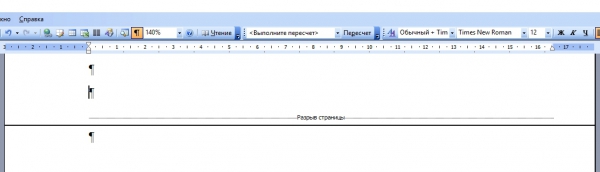
فقط امسح "فاصل الصفحة" بنفس " حذف»/« مسافة للخلف"(على التوالي ، من خلال وضع المؤشر فوق أو أسفل المكان الذي تم تقسيم النص فيه).
يمكن أن يؤدي الفاصل المقطعي إلى ورقة غير ضرورية بإحدى الطرق الثلاث:
- من صفحة فردية
- من صفحة زوجية
- من الصفحة التالية.
هناك أيضًا خيارات لكسر الأقسام "في الصفحة الحالية" و "من العمود الجديد" ، لكنها لا تؤدي إلى المشكلة قيد النظر.
الخيار الأسهل - أدى الفاصل المقطعي إلى ورقة فارغة في أسفل النص:
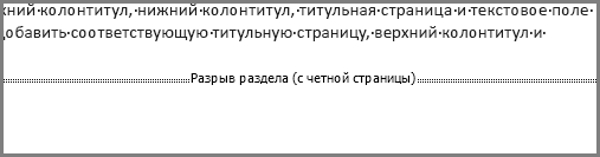
قرار:نقوم بتشغيل وضع عرض الأحرف غير القابلة للطباعة ، وإلقاء نظرة على منطقة المشكلة. إذا تمت الإشارة إلى فاصل مقطعي هناك ، فانتقل إلى الأعلى وامحوه ببساطة ، مهما كان. في بعض الأحيان تكون الفواصل المقطعية غير مرئية. يمكنك محاولة التبديل إلى الوضع « مشروع"(أسفل العرض على الشريط) لإظهار فواصل الأقسام.
انتباه! في حالة ظهور ورقة غير ضرورية ليس في النهاية ، ولكن داخل النص ، لا تتسرع في حذف فاصل المقطع فقط ، حيث يوجد تحذير واحد: سيتم تطبيق التنسيق الموجود أسفل فاصل المقطع المحذوف على الفقرة أعلاه. لكي تحل هذه المشكلة صفحة إضافية، ستحتاج إلى اختيار نوع مختلف من الفواصل المقطعية ، أي - " في الصفحة الحالية". يتم ذلك على النحو التالي:
- ضع المؤشر أسفل الفاصل المقطعي.
- افتح علامة التبويب تخطيط الصفحة في الشريط.
- في حقل "إعداد الصفحة" ، حدد علامة التبويب "مصدر الورق".
- في القائمة المنسدلة على يسار السطر "قسم البدء" ، حدد "في الصفحة الحالية":
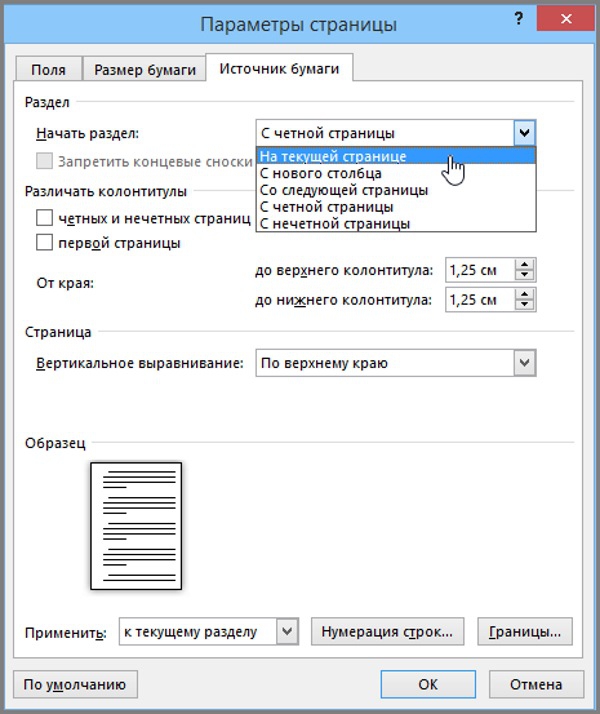
في Word 2010 ، في حقل "إعدادات الصفحة" ، افتح القائمة المنبثقة "فواصل" وحدد "الصفحة الحالية" في علامة التبويب "فواصل الأقسام".
بعد عمليات التلاعب الموضحة ، ستختفي الصفحة غير الضرورية ، وسيظل تنسيق المقطع كما هو. اقرأ التعليمات أيضًا:
صفحة فارغة بسبب نمط Word الجاهز
يمكن أن تكون إعدادات النمط المحددة مسبقًا غريبة جدًا من وجهة نظر مستخدم بسيط. على سبيل المثال ، يتم إنشاء مسافة بادئة كبيرة جدًا تلقائيًا قبل قسم معين من النص أو بعده. في الوقت نفسه ، لا يمكن تصغيره ، لأنه لا توجد رموز بين الأحرف الأخيرة من النص الرئيسي والأحرف الأولى من النص في نمط معين.قرار:
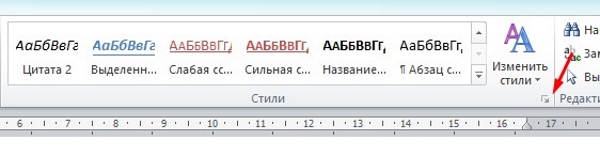
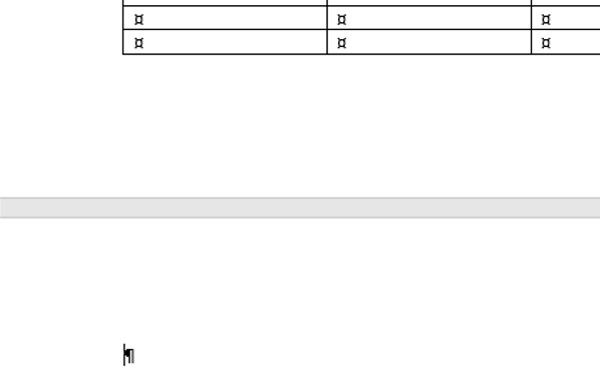
الحل 1: تقليل حجم النص أعلى الجدول ، على سبيل المثال ، محو الأسطر الفاصلة الزائدة أو دمج الفقرات أو (كحل أخير) تقليل حجم الخط قليلاً في أي فقرة.
الحل 2 (اجعل الفقرة في نهاية المستند مخفية):
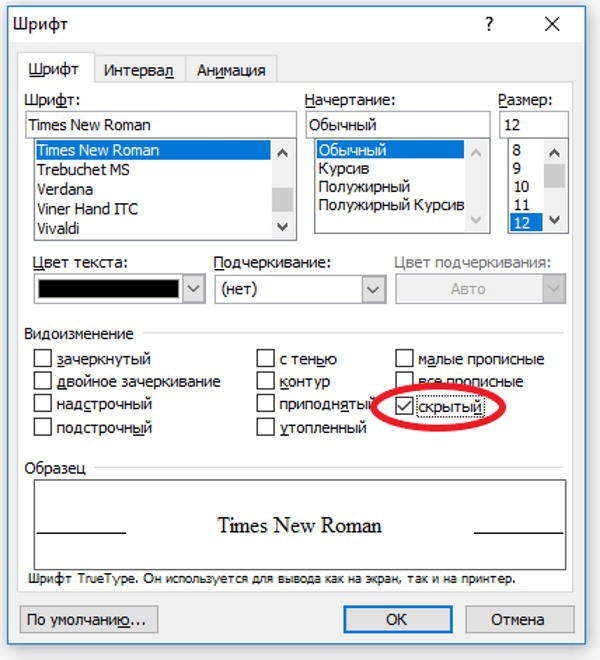
إذا انجرفت كثيرًا في حذف عناصر من النص ، فيمكنك دون قصد محو ما كان يجب أن يبقى في المراجعة النهائية. يمكنك إرجاع العناصر المحذوفة (نصوص وجداول وما إلى ذلك) باستخدام مجموعة التراجع عن الإجراء الأخير " السيطرة + Z"أو من خلال النقر على أيقونة" تراجع "في شريط أوامر Word (سهم عكس اتجاه عقارب الساعة).
مساعد فيديو
يوضح الفيديو بإيجاز وبوضوح كيفية إزالة ورقة غير ضرورية في Word:لا يختلف حذف الصفحات الفارغة في Word 2007 و 2010 ، لأن الإصدار العاشر من محرر النصوص هو استمرار منطقي ونسخة كاملة تقريبًا من الإصدار السابع. لذلك ، فإن جميع الطرق الموصوفة لحل مشكلة صفحة إضافية مناسبة لأي إصدار من Word وهي متطابقة تقريبًا.
سنتحدث اليوم عن كيفية حذف صفحة فارغة في محرر نصوص Word 2010. غالبًا ما يحدث ذلك عند الكتابة أو عند نسخ مستند إلى ملف كمبيوتر شخصي وفتحه في المحرر الخاص بك يبدو المستند مختلفًا.
هذا بسبب تكوين محرر نصوص Microsoft Office الخاص بك لإعدادات مختلفة. وغالبًا ما يتضح أن المسافات البادئة والصفحات الفارغة والمزيد تظهر في المستند.
لتجنب مثل هذه اللحظات العرضية ، يمكنك استخدام عرض جميع عناصر المستند تمامًا ، وحتى المسافات. يتم تشغيل هذا بواسطة زر في شريط الأدوات يذكرنا جدًا بـ ثلاثة أضعاف المفتاح الموسيقي أو الحرفين T و P بالعكس.
للقيام بذلك ، في قائمة "الصفحة الرئيسية" في المستند ، بنقرة واحدة على الماوس ، انقر فوقها:
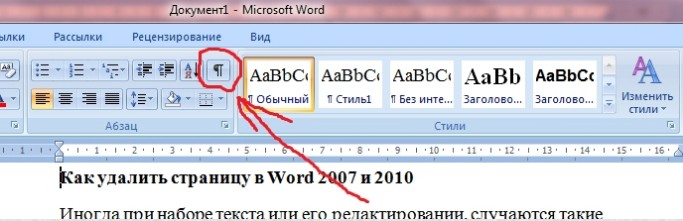
بعد ذلك ، ستظهر هذه الرموز في جميع أنحاء النص. لا داعي للقلق من أنه سيتم عرضها عند الطباعة. يتم ذلك حتى تعرف على وجه اليقين ما إذا كنت قد وضعت مسافة إضافية ، أو فقرة في مكان ما ، أو إذا كان هناك فقرة إضافية في النص صفحة فارغة.
وهكذا اتضح أنهم كذلك. الآن يصبح السؤال كيف نتخلص من هذه الصفحة الفارغة؟ كل شيء بسيط جدا!
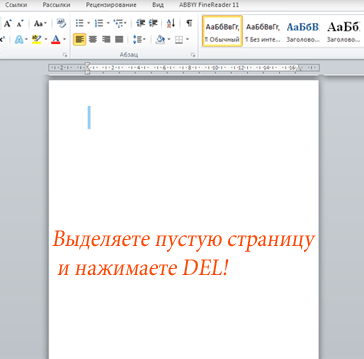
- باستخدام مؤشر الماوس ، حدد المنطقة بأكملها من الصفحة الفارغة
2. اضغط على مفتاح حذف... بعد ذلك ، ستختفي الصفحة ، وسيتحرك كل النص الموجود أسفلها لأعلى.
الشيء الرئيسي هو عدم التمييز كثيرًا ، لأنه باستخدام صفحة فارغة يمكنك حذف بعض المعلومات الإضافية. إذا حدث هذا ، يجب عليك استخدام اختصار لوحة المفاتيح السيطرة + Z... سيعيد هذا الأمر كل شيء اتخذته في خطوتك الأخيرة. بدلاً من ذلك ، أغلق المستند ببساطة دون حفظ التغييرات ، وسيتم إرجاع جميع المعلومات المحذوفة والمصححة في محرر النصوص.
سيساعد التحديد الصحيح لسبب الصفحات الإضافية في حل المشكلة بسرعة. بغض النظر عن الإصدار مايكروسوفت وورد (2003-2016) هناك 4 أسباب رئيسية لوجود صفحات فارغة في نهاية المستند:
- مشاكل غير ضرورية أو فواصل الأسطر.
- وجود رموز خفية.
- نقل جزء من الجدول.
- وجود نمط شفاف أو أبيض (نادر).
أسباب صفحة فارغة
إذا ظهرت صفحات لا تحتوي على نص أثناء العمل على مستند أثناء التحرير ، فمن المرجح أن هناك فواصل صفحات أو فقرات فارغة عليها.
ملحوظة: إذا ظهرت صفحة فارغة فقط عند طباعة مستند ، فإن الأمر يكون في إعدادات الطابعة (صفحة بين المهام).
الطريقة الأولى: إزالة المسافات والفقرات الزائدة
عظم طريقة سهلة - احذف صفحة إضافية باستخدام مفتاحي Backspace أو Delete ، المصممين لإزالة الأحرف من النص.
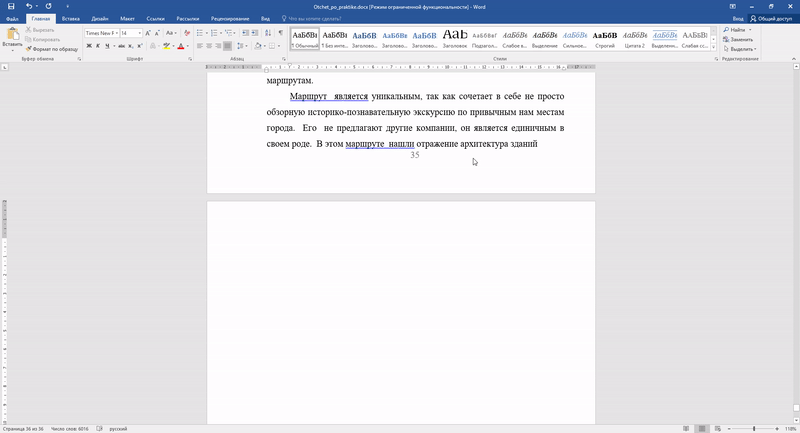
الخطوة 1. اذهب إلى آخر صفحة وثيقة ووضع المؤشر عليها.
الخطوة 2. اضغط على المفاتيح المشار إليها حتى تختفي الصفحة غير الضرورية.
الخطوه 3... إذا كان هناك الكثير من الفقرات الفارغة على الصفحة ، فسيتعين الضغط على المفتاح عدة مرات.
الطريقة الثانية. قم بإزالة الرموز المخفية
نظرًا لأن ظهور صفحة فارغة عادةً ما يعني وجود أحرف مخفية عليها ، فمن أجل إزالتها ، يجب أن تجعلها مرئية.
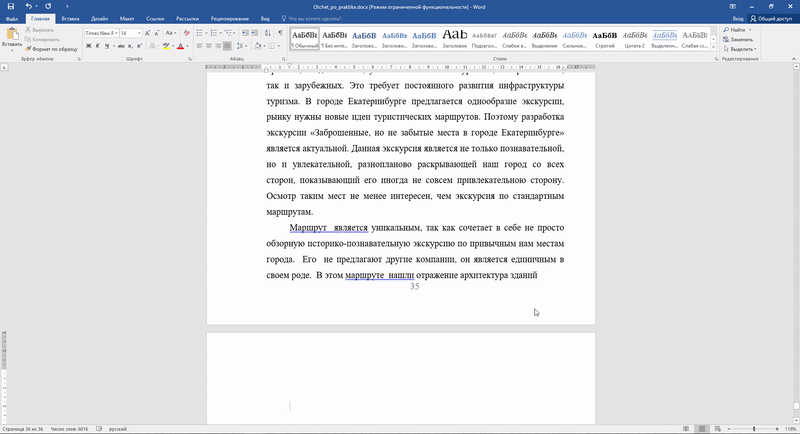
الخطوة 1.تحتاج إلى النقر فوق رمز "الأحرف غير القابلة للطباعة" الموجود في علامة التبويب الرئيسية. من خلال تمكين عرض الرموز المخفية ، يمكنك رؤية أسباب الصفحة الإضافية والقضاء عليها.
الخطوة 2. حدد الفقرات الفارغة الزائدة وحذفها.
الخطوه 3. بالإضافة إلى الفقرات الفارغة ، يمكن أن يتسبب فاصل الصفحات المفروض يدويًا أو الفاصل المقطعي في ظهور صفحة فارغة.
لحذفه ، ضع المؤشر أمام الفاصل واضغط على مفتاح حذف الحرف - حذف.
الطريقة الثالثة. قم بتحرير الجدول
إذا لم تتمكن من حذف الصفحة باستخدام الطريقتين السابقتين ، فمن المحتمل أن يكون لديك جدول في نهاية المستند. في Word ، توجد فقرة فارغة بعد كل جدول ، وإذا وصل الجدول إلى نهاية الصفحة ، يتم التفاف الفقرة إلى التي تليها. لا يمكنك حذف حرف الفقرة الفارغ هذا. لإزالة ورقة فارغة ، يجب أن تجعل هذه الفقرة مخفية.
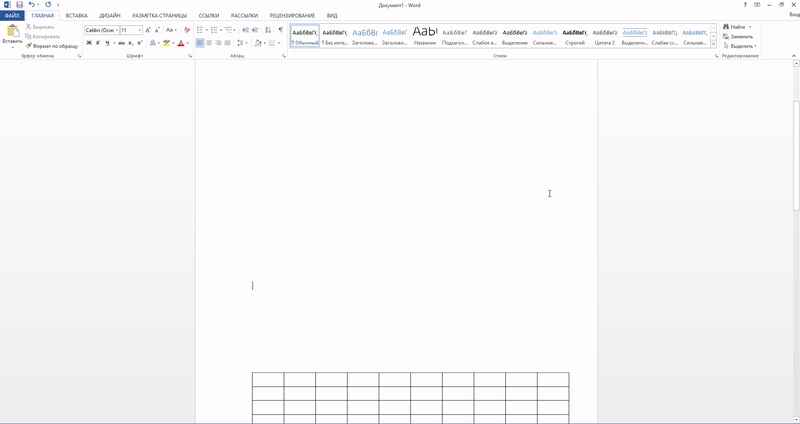
الخطوة 1. إظهار المساحات المخفية.
الخطوة 2. إذا كان الجدول يشكل مسافة في الصفحة التالية ، فقم بتقليل تباعد الأسطر في خلايا الجدول أو الخط ، وإزالة فواصل الأسطر غير الضرورية.
كيفية حذف الصفحة الأولى في Word
لإزالة صفحة الغلاف بتنسيق أحدث الإصدارات مايكروسوفت وورد ، عليك اتباع هذه الخطوات.
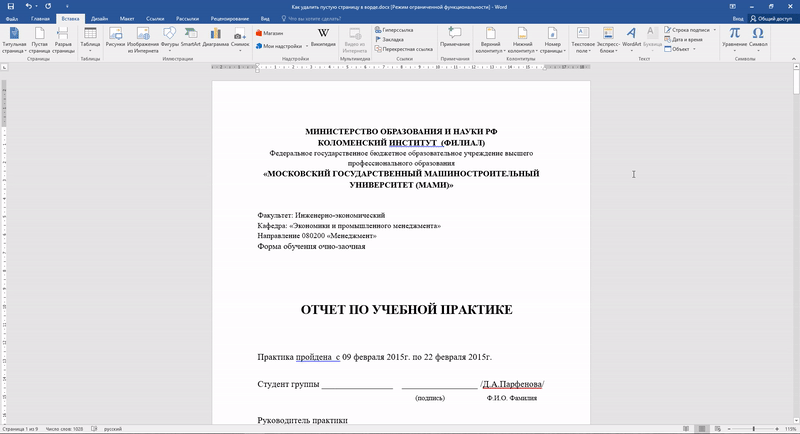
الخطوة 1. انتقل إلى علامة التبويب "إدراج".
الخطوة 2. حدد قائمة "صفحة العنوان".
الخطوه 3. حدد القيمة المناسبة - "احذف صفحة الغلاف الحالية".
في إصدارات أقدم من 2007 صفحة عنوان الكتاب لا يختلف عن جميع الصفحات الأخرى في المستند ، لذلك ، يتم استخدام طرق مماثلة لحذفه.
كيفية حذف صفحة في منتصف المستند
تظهر صفحة فارغة غير ضرورية في المنتصف وثيقة كلمةعادة ما يرتبط بفاصل مقطعي. نادرًا ما تُستخدم هذه الوظيفة في الممارسة العملية وتُضاف غالبًا إلى المستند عن طريق الخطأ أثناء التحرير.
الطريقة الأولى: إزالة الفاصل المقطعي (الطريقة 1)
صفحة إضافية في المنتصف وثيقة نصية يظهر عادةً بسبب ضبط فاصل القسم. يتم إزالته باستخدام الإجراءات التالية.
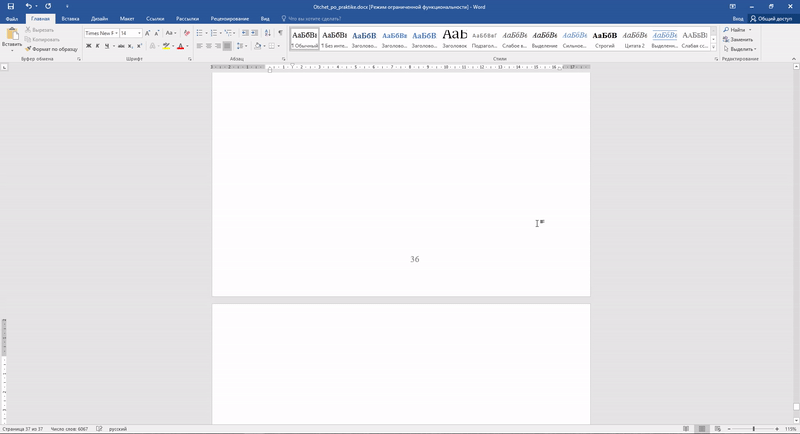
الخطوة 1. ضع المؤشر أمام الفاصل.
الخطوة 2. اضغط على مفتاح Delete.
ملاحظة: إذا قمت بحذف صفحة فارغة من منتصف المستند نتجت عن فاصل مقطعي ، فقد يتلف التنسيق بعد إزالة الفاصل. إذا كنت بحاجة إلى تنسيق مختلف عما تم تعيينه قبل هذه الصفحة بعد هذه الصفحة ، فاترك فاصل مقطعي. بخلاف ذلك ، عند إزالة فاصل ، سيصبح التنسيق تلقائيًا هو نفسه في جميع أنحاء المستند - كما كان في النص الموجود قبل الفاصل.
الطريقة الثانية: إزالة الفاصل المقطعي (الطريقة 2)
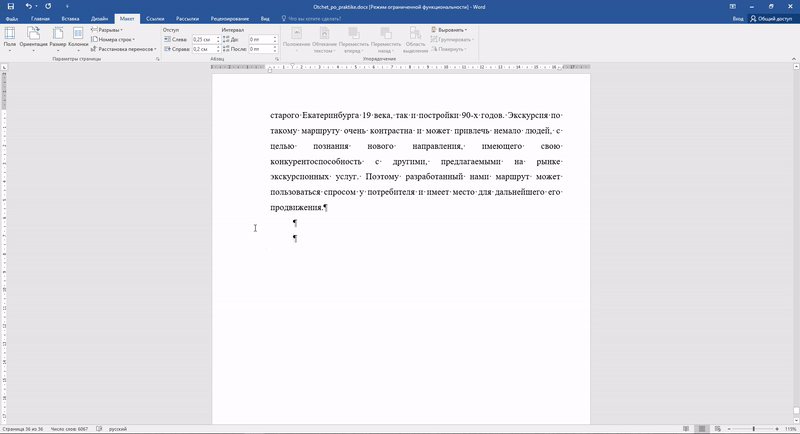
الخطوة 1. انتقل إلى علامة التبويب "تخطيط".
الخطوة 2. استبدال نوع الفاصل - تعيين "لا فاصل".
أنت الآن تعرف كيفية إزالة صفحة في Word. يمكن تطبيق النصائح المدرجة في جميع إصدارات Microsoft Word.
كيفية حذف صفحة فارغة في Word - تعليمات مع الرسوم المتحركة تم التحديث: 11 يوليو 2017 بواسطة: مقالات علمية